一、知识点梳理与总结
1、实验内容
(1)利用提供的虚拟机镜像和VMWare Workstations软件,在自己的笔记本电脑上部署网络攻防 实践环境,包括两台攻击机、两台靶机和蜜网网关。
(2)进行网络连通性测试,确保各个虚拟机能够正常联通。
(3)撰写实验报告。
2、实验目的
搭建后期所需搭建网络攻防环境。
3、学习总结
一个基础的网络攻防实验环境包括:
(1)靶机:包含系统和应用程序漏洞,作为被攻击的目标。基础环境可以是Linux也可以是Windows XP
(2)攻击机:安装有一些专用的攻击软件,可以对别的主机进行网络攻击。Linux因为有更多更强的攻击软件,更适合作为攻击机的环境平台。
(3)攻击检测、分析与防御平台:可以对网路的流量进行分析,达到攻击检测与防御的功能。攻击检测、分析与防御平台最好的位置在靶机的网关。
(4)网络连接:通过网络将上述三方(靶机、攻击机和平台)连接在一起。
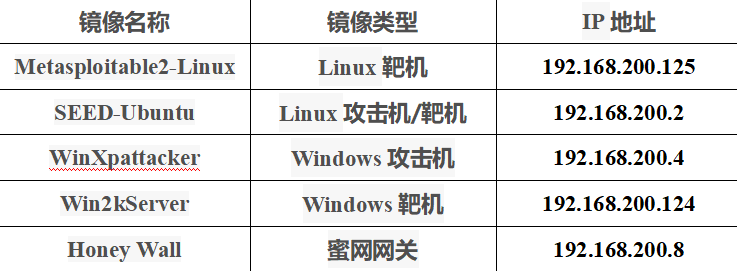
二、攻防环境搭建详细过程
1、VM拓扑结构图
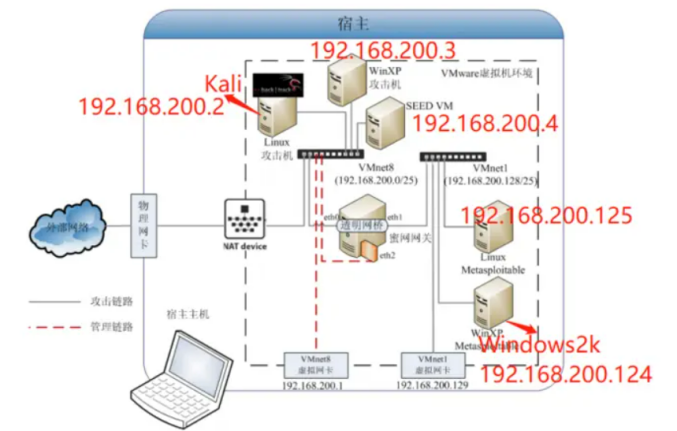
2、VM环境配置
① 打开VMWare Workstations软件,在编辑–>虚拟网络编辑器中对VMnet1和VMnet8进行配置。
VMnet1设置为仅主机模式,对子网、子网掩码分布进行配置,取消使用本地DHCP。
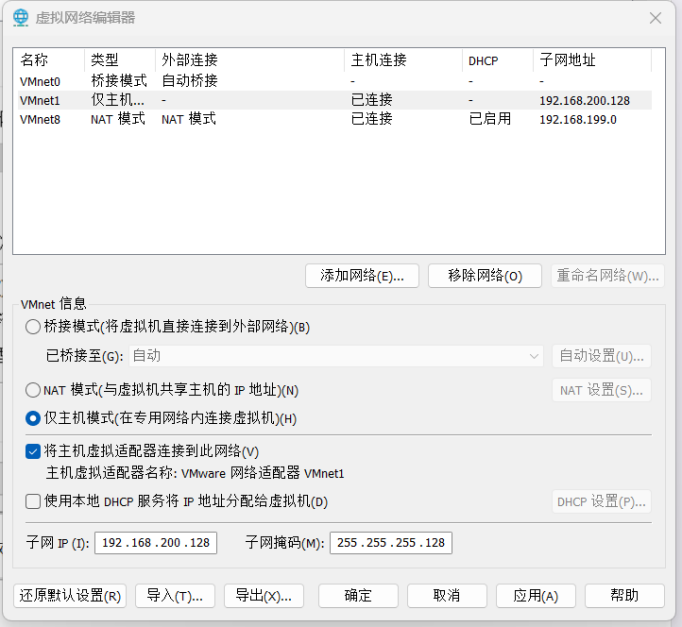
② VMnet8设置为NAT模式,并对其子网、子网掩码分布进行配置,注意对VMnet8要设置NAT和DHCP。

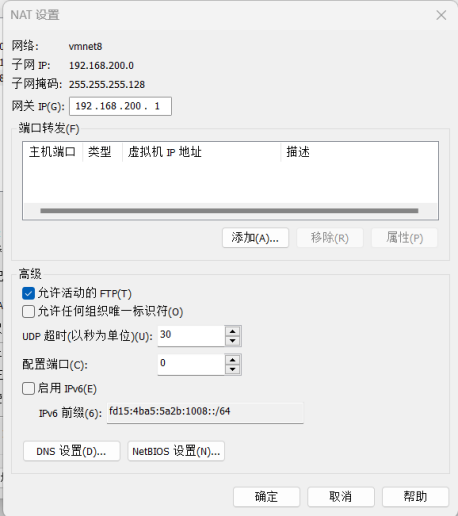
3、靶机配置
3.1 Win2kServer_SP0_target靶机配置
① Win2kServer_SP0_target通过已给虚拟机镜像直接打开,点击主页的打开虚拟机,直接导入已准备好的镜像即可。
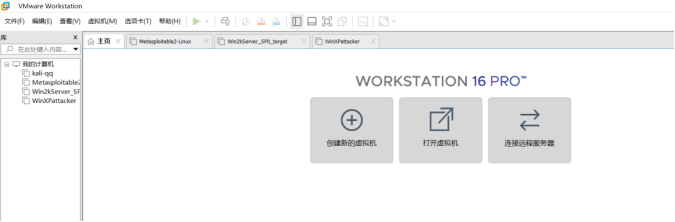
② 在开机前对Win2kServer_SP0_target进行设置,将网络适配器设置为VMnet1。
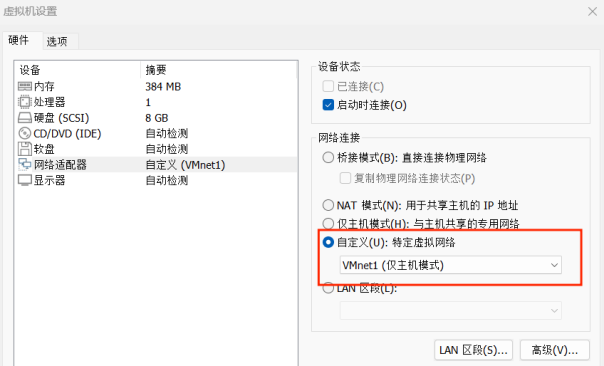
③ 安装之后通过VM的快捷键ALT+CTRL+DEL进入系统(直接发送会被主机拦截),账号administrator,密码mima1234。
④ 进入虚拟机后,点击我的电脑–>网络和拨号连接–>本地连接右键属性,下滑找到Internet协议,双击进入设置相应IP地址和DNS。找一个在 192.168.200.0/25 网段的,且不在DHCP分配范围的 ip,我们这里选择192.168.200.124,配置如下


⑤ win+R–>cmd进入,输入ipconfig检测是否设置成功。

⑥ 至此,Win2kServer_SP0_target靶机设置完毕。
3.2 Metasploitable_Linux靶机配置
① 和3.1一样,直接打开准备好的Metasploitable_Linux虚拟机,并使用用户名msfadmin和密码msfadmin进行登录:
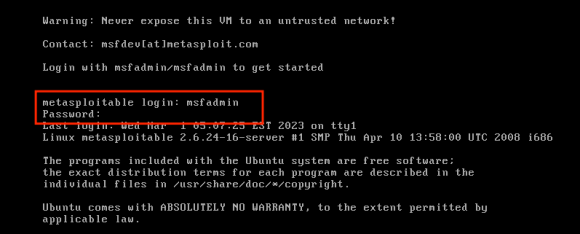
② 在命令行界面使用sudo vim /etc/rc.local命令进行IP地址配置,在文件中添加ifconfig eth0 192.168.200.125 netmask 255.255.255.128 route add default gw 192.168.200.1,保存退出。(注:进入编辑后,输入i进行编辑,编辑完毕后,输入esc和:wq进行保存退出)。

③ 输入sudo reboot重启虚拟机,再次输入用户名密码进入,然后输入ifconfig对ip地址进行检测。

4、攻击机配置
4.1 WinXPattacker攻击机配置
① 和3.1、3.2一致,直接打开准备好的 WinXPattacker虚拟机,将网络适配器配置为VMnet8。
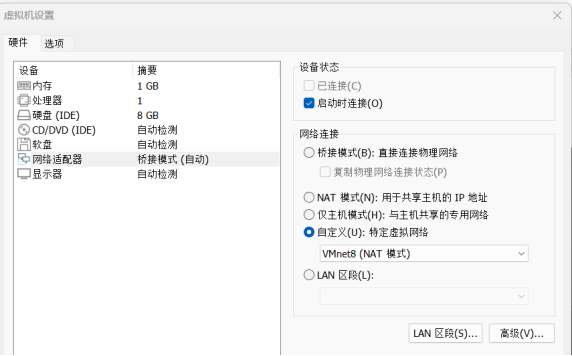
② 打开虚拟机,通过win+R–>cmd进入,输入ipconfig查看随机分配的IP具体值。
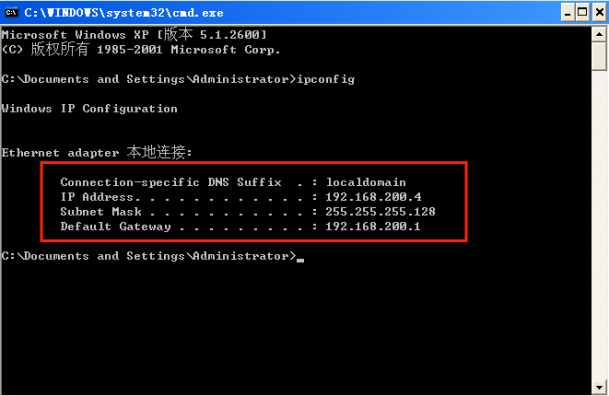
4.2 SEEDUbuntu攻击机配置
① 由于SEEDUbuntu提供的是磁盘文件,需要创建新的虚拟机。
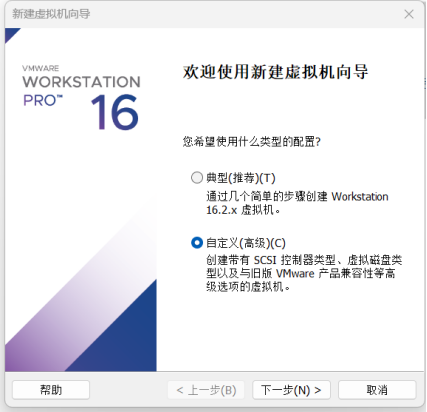
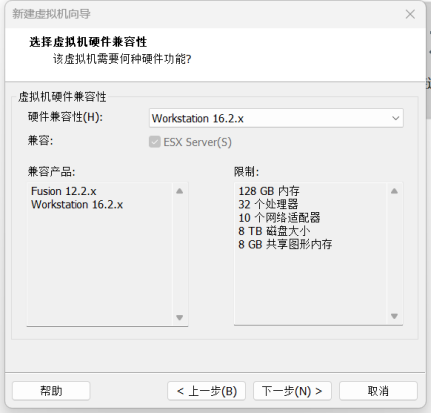
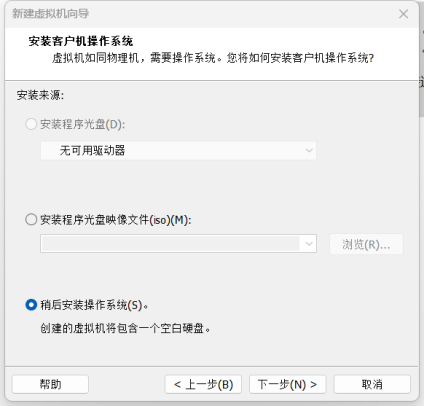
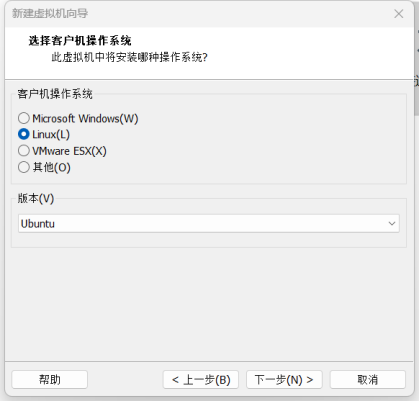
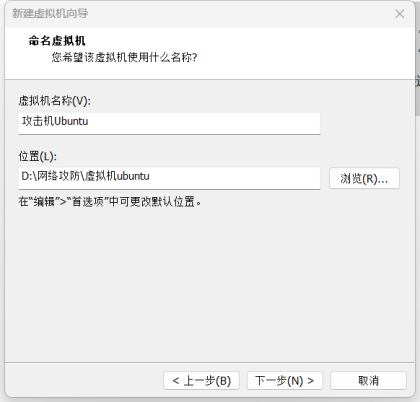
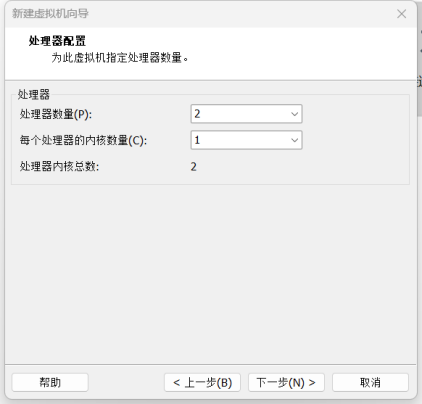
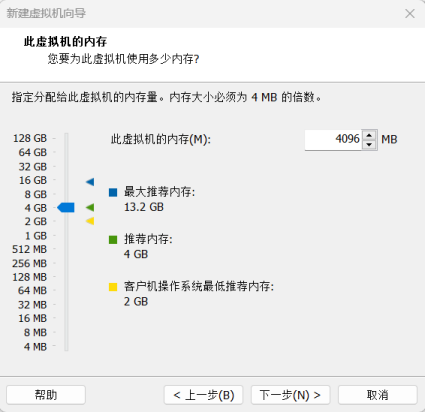
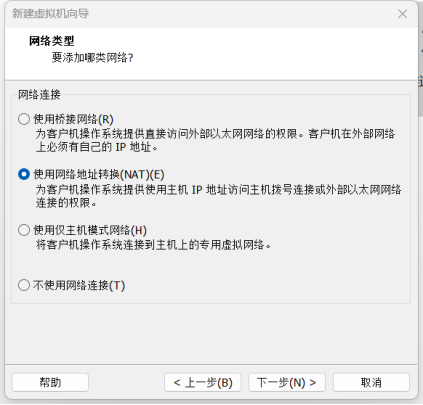
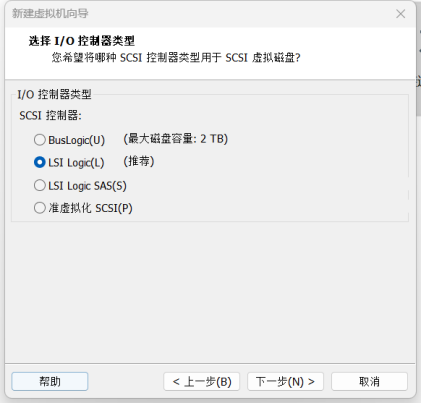
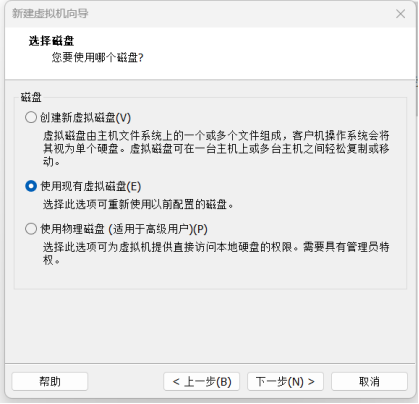

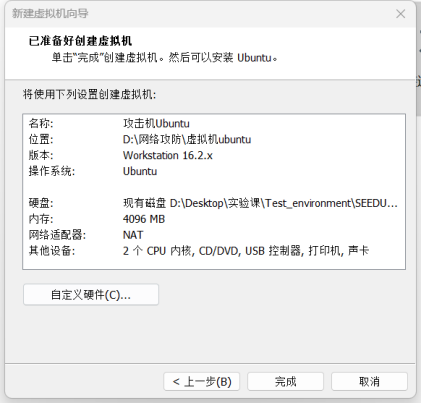
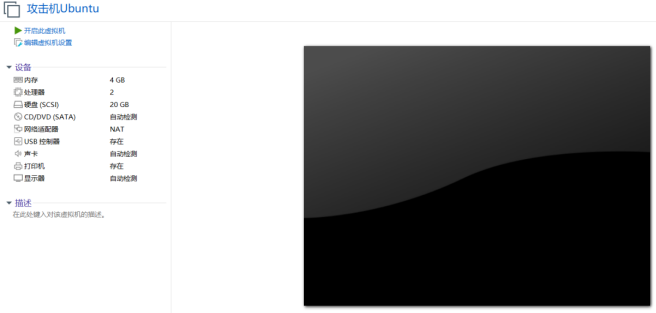
② 该虚拟机也需要将网络适配器配置为VMnet8。然后将该虚拟机开机,账户为seed 密码为dees,使用ifconfig查看相关网络信息,如下:
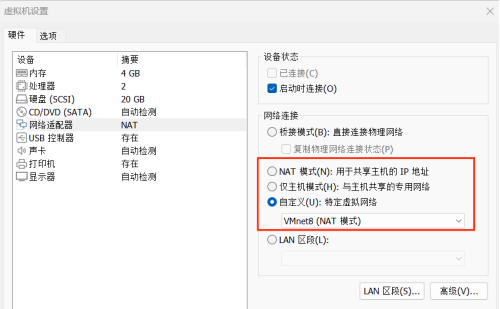
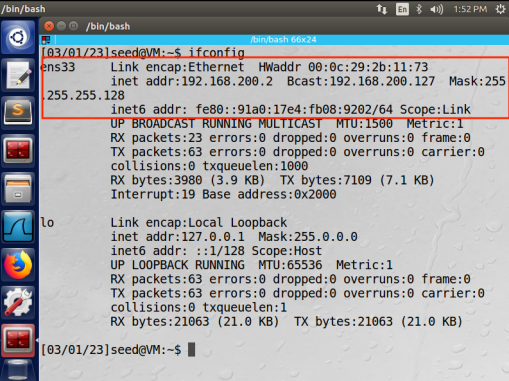
5、蜜网网关配置
5.1 安装蜜网网关
由于蜜网网关提供的是磁盘文件,需要创建新的虚拟机。此处只展示与攻击机Ubuntu配置不同的几个步骤。
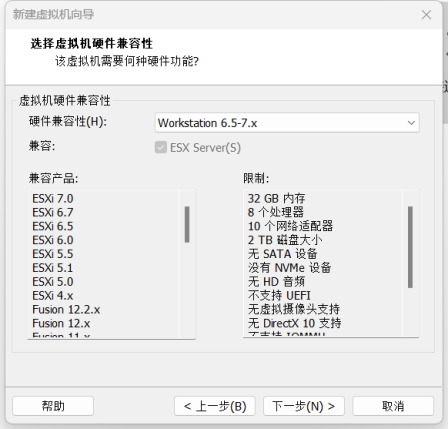
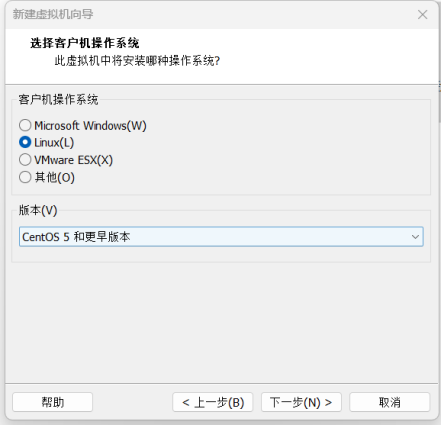

5.2 配置网络适配器
编辑虚拟机设置,其中镜像使用已经准备好的对应镜像,出了要将已有的网络适配器改成NAT模式,还需额外添加两个网络适配器,适配器2为仅主机模式,主要用于链接靶机网段,适配器3为自定义VMnet8模式,主要用于链接攻击机网段。

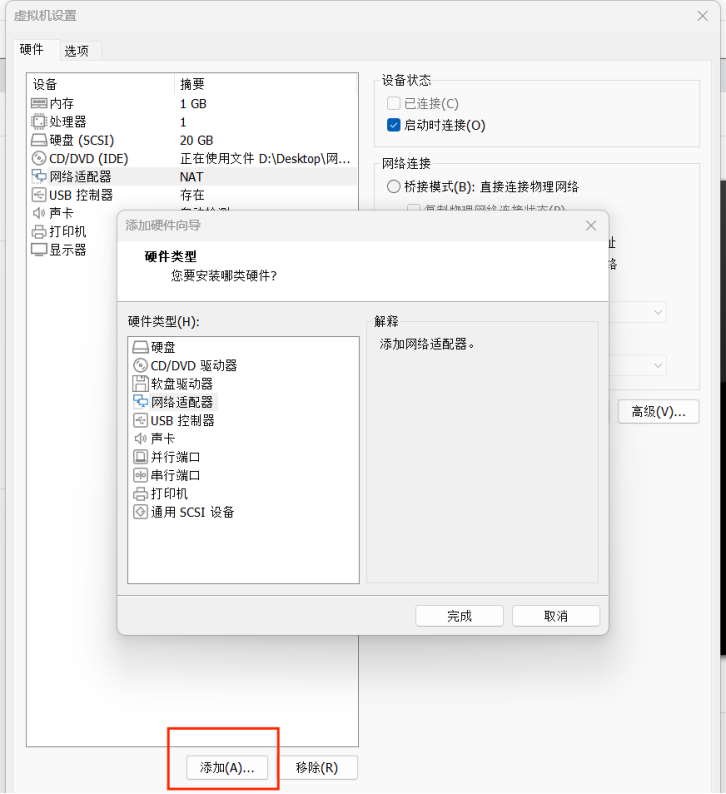
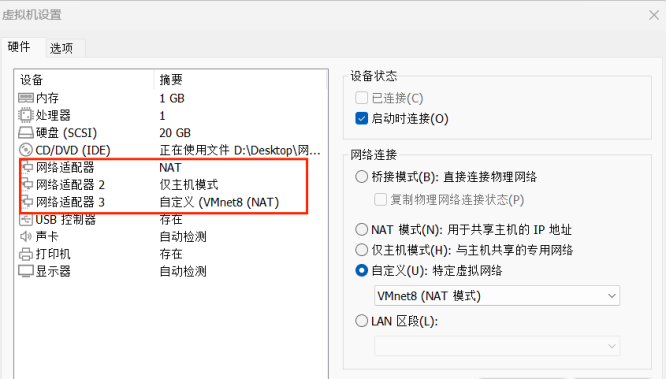
5.3 设置蜜网网关
① 将虚拟机开机,等待其完成相关安装。

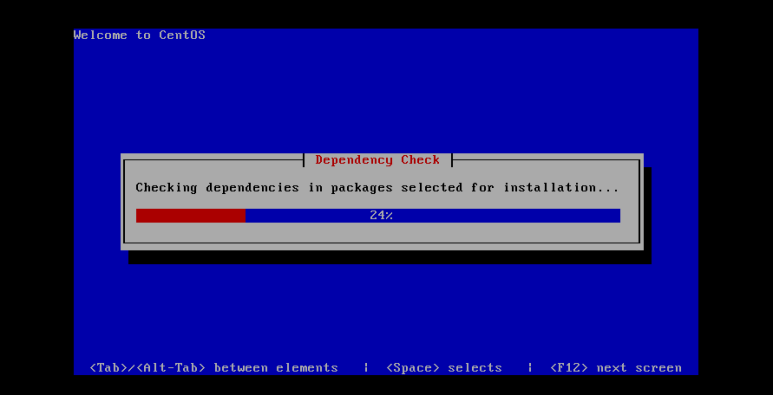
② 使用用户名roo,密码honey进入页面,利用su -(密码honey)进行提权后,如果不是第一次配置无法直接进入配置页面的话,使用cd /usr/sbin和./menu进入配置页面。
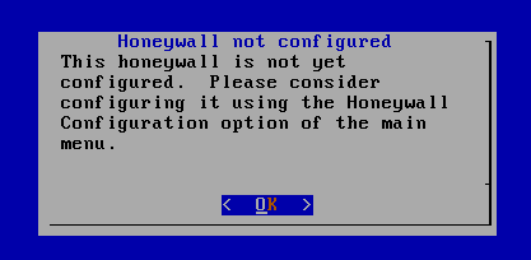
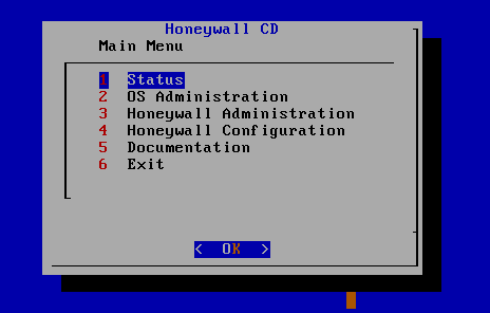
③ 接下来依次进行相关配置:蜜网网关配置菜单选项界面,选择4 Honeywall Configuration进行配置。
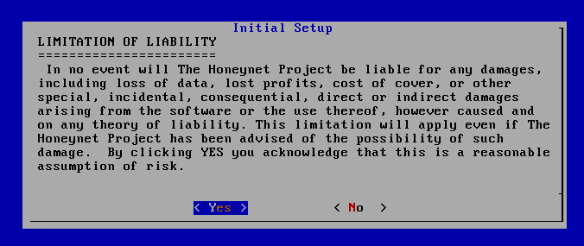
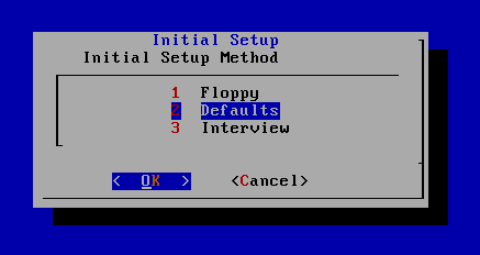
④ 选择 1 Mode and IP Information
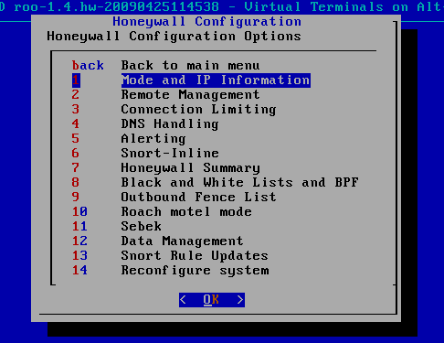
⑤ 选择 2 Honeypot IP Address:将前面配置的两个靶机的IP输入
蜜罐IP信息配置,空格分隔多个IP地址,注:目前 Roo 尚不支持蜜网网络中具有不同网段的蜜罐IP 地址。
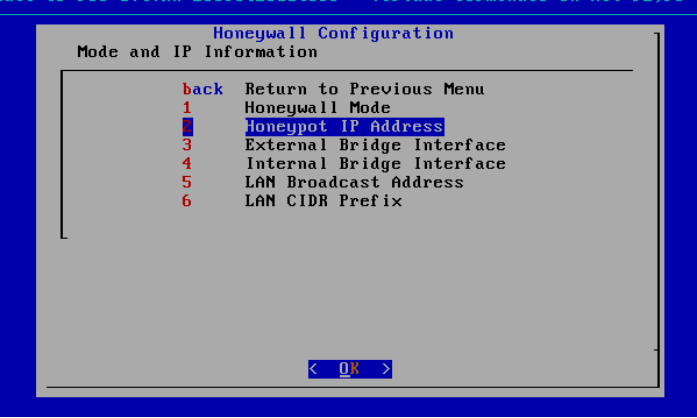
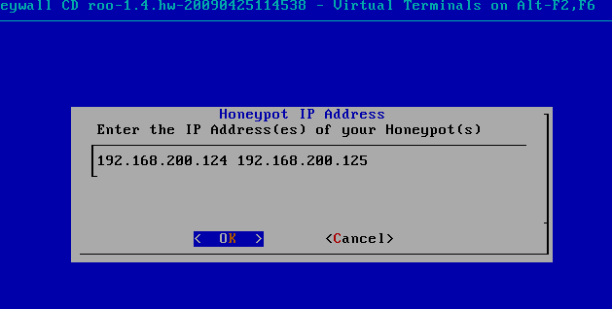
⑥ 选择 5 LAN Broadcast Address:编辑虚拟网络编辑器的广播地址。
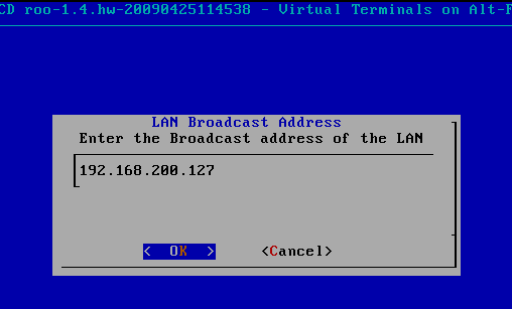
⑦ 选择 6 LAN CIDR Prefix:设置蜜网网段
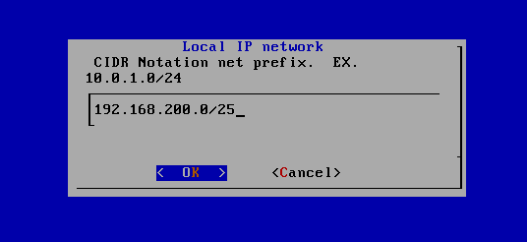
⑧ 完成上述配置后,Honeywall Configuration->Remote Management进入配置其余ip。
<1> 首先配置IP。

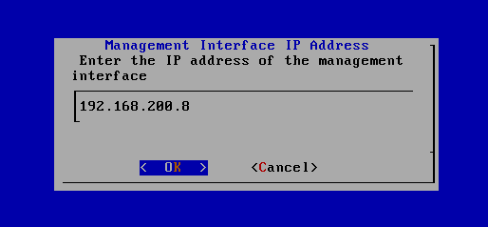
<2> 然后设置子网掩码。
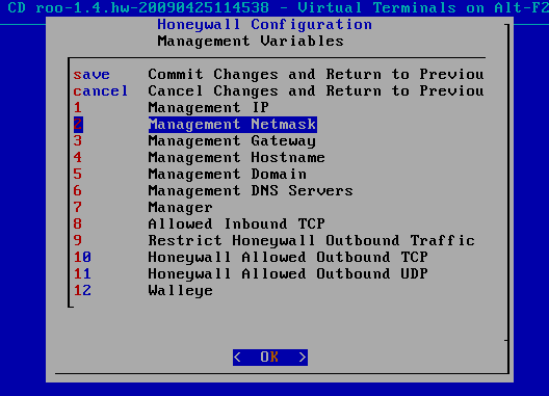
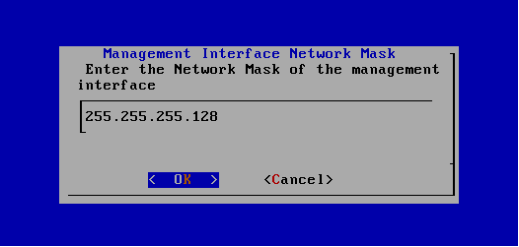
<3> 再设置路由。
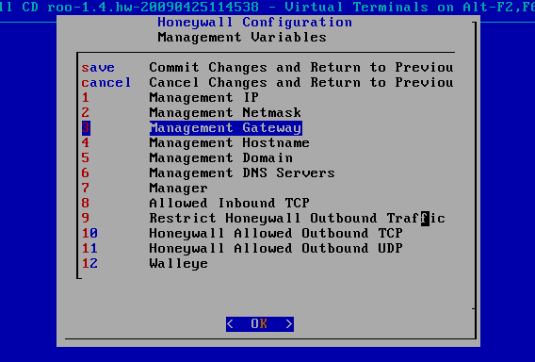
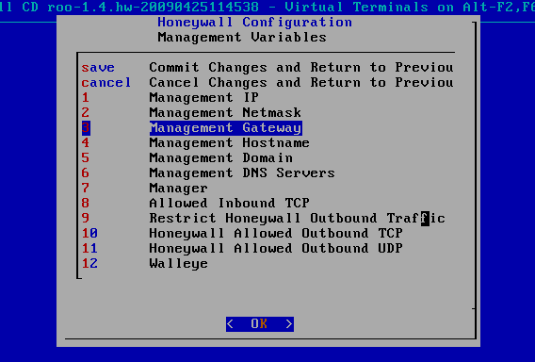

<4> 最后进入"Manager"设置蜜罐IP。

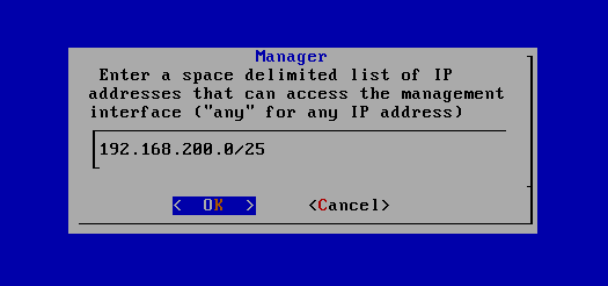
<5> 返回上层,进入Sebek,设置对应值。
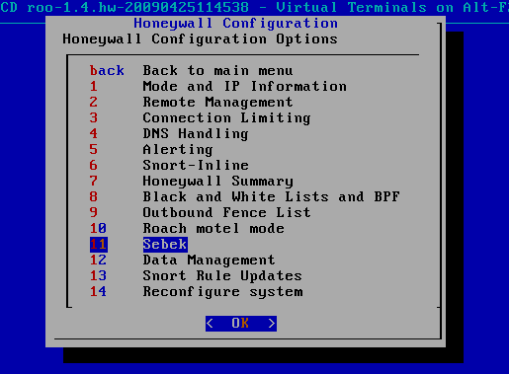
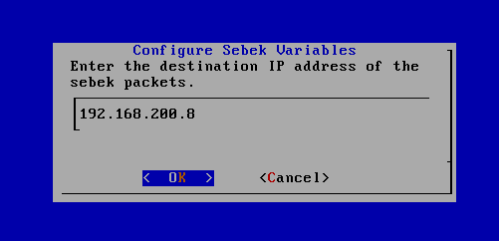


<6> 配置完毕,退出。

5.4 检测
在WinXPattacker攻击机上,随意打开一个浏览器,输入https://192.168.200.8对蜜网网关进行管理。注:此处出现证书错误提示,直接打开即可。
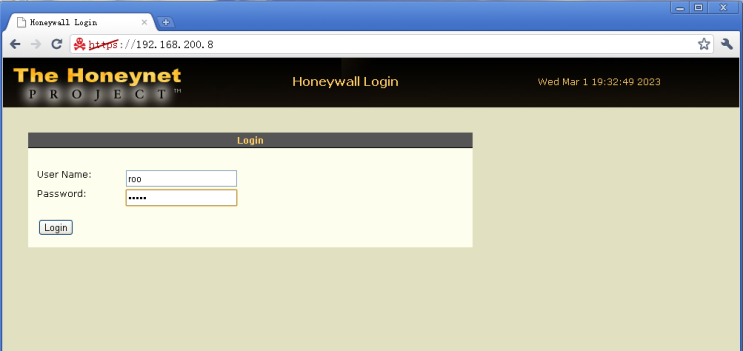

6、联通测试
接下来分布在靶机和攻击机上进行ping,检测是否联通。
① 攻击机ubuntu分别ping两个靶机:
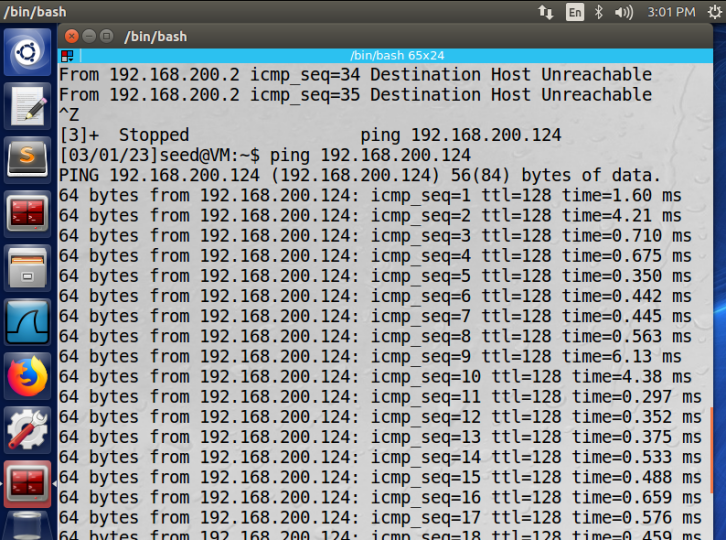
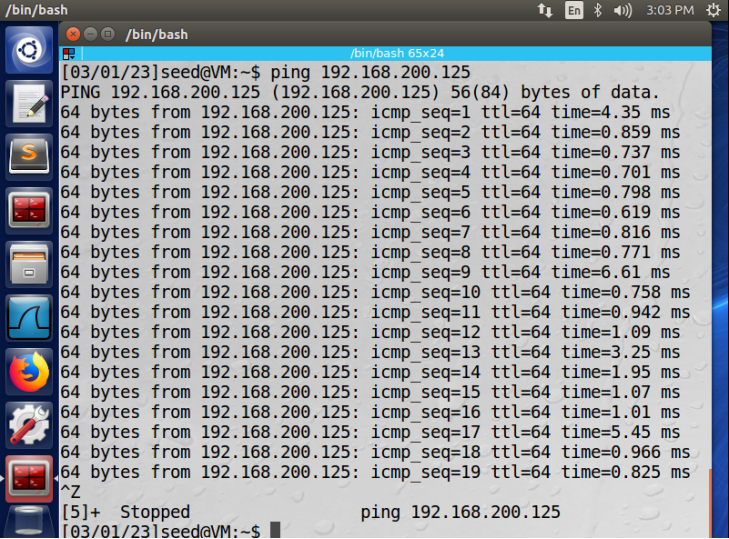
② WinXPattacker攻击机 分布ping两个靶机:
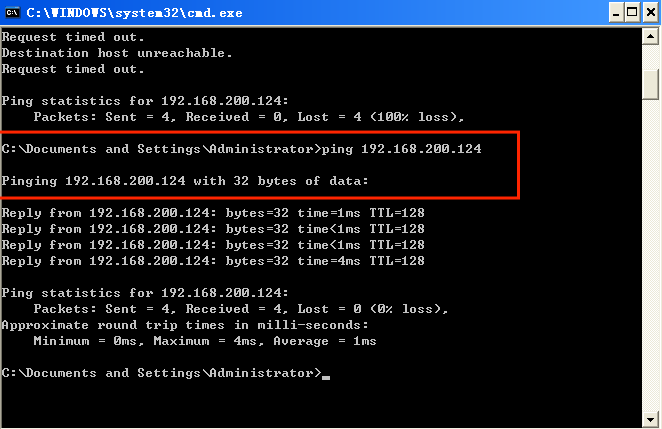

③ 蜜罐开始监测:输入tcpdump -i eth0 icmp

三、学习中遇到的问题
1、问题:在配置蜜罐时,中途退出无法再次进入配置页面。
解决方法:通过百度才找到方法,即通过使用cd /usr/sbin和./menu进入配置页面。
2、问题:由于没有将WinXPattacker网络适配器配置为VMnet8,开始无法ping通。
解决方法:改为VMnet1后ping通。
3、ping的过程中要打开所有虚拟机,否则会失败。
4、问题:在Linux中用ipconfig,出现错误。
解决方法:上网查到,ipconfig是Windows系统下面的命令,Linux下要使用ip addr 或者ifconfig。
四、学习感悟、思考
在整个安装配置过程中,由于参考同学博客和老师发的网络攻防环境搭建视频,所以一路下来还是挺顺利的,同时也发现自己存在很多知识盲点,以后需要再多去学习。通过这次自己动手搭建环境,我深深感觉到实践才能使我们去理解所学的知识去掌握所学的知识,对虚拟机以及ip地址,子网掩码等有了进一步了解,也对VM拓扑结构图有了更深一步的认识,动手能力也得到了锻炼。
五、参考文献
往届学长学姐的博客及老师发布的教学视频





















 602
602











 被折叠的 条评论
为什么被折叠?
被折叠的 条评论
为什么被折叠?








